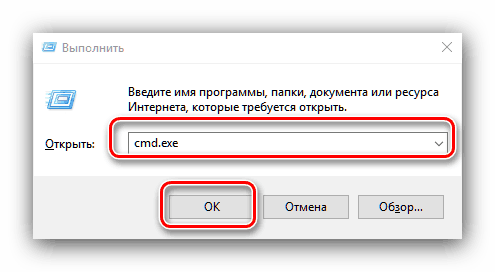Що робити, якщо Windows 10 не бачить мережевий принтер
Можливість роботи з мережевими принтерами присутній у всіх версіях Windows, починаючи з XP. Час від часу ця корисна функція дає збій: мережевий принтер перестає виявлятися комп'ютером. Сьогодні ми хочемо розповісти вам про методи усунення цієї неполадки в Windows 10.
Включаємо розпізнавання мережевого принтера
Причин у описуваної проблеми існує багато - джерелом можуть бути драйвера, різна бітность основний і цільової систем або ж деякі мережеві компоненти, відключені в Віндовс 10 за замовчуванням. Розберемося докладніше.
Спосіб 1: Налаштування загального доступу
Найчастіше джерелом проблеми є некоректно налаштований загальний доступ. Процедура для Віндовс 10 не надто відрізняється від такої в старіших системах, але має свої нюанси. 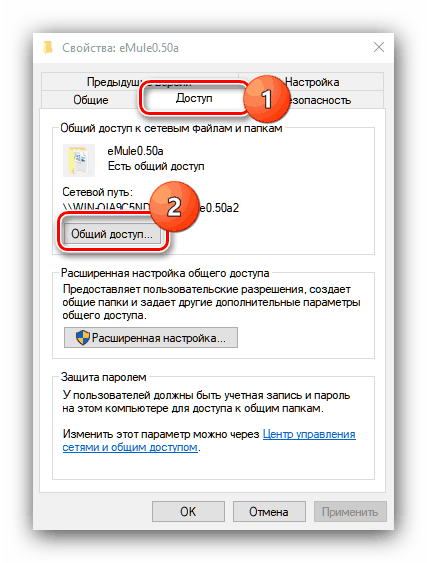
Детальніше: Налаштування загального доступу в Windows 10
Спосіб 2: Налаштування брандмауера
Якщо настройки загального доступу в системі коректні, але проблеми з розпізнаванням мережевого принтера все ще спостерігаються, причина може полягати в настройках брандмауера. Справа в тому, що в Windows 10 цей елемент безпеки працює досить жорстко, і крім посиленої безпеки, призводить також і до негативних наслідків. 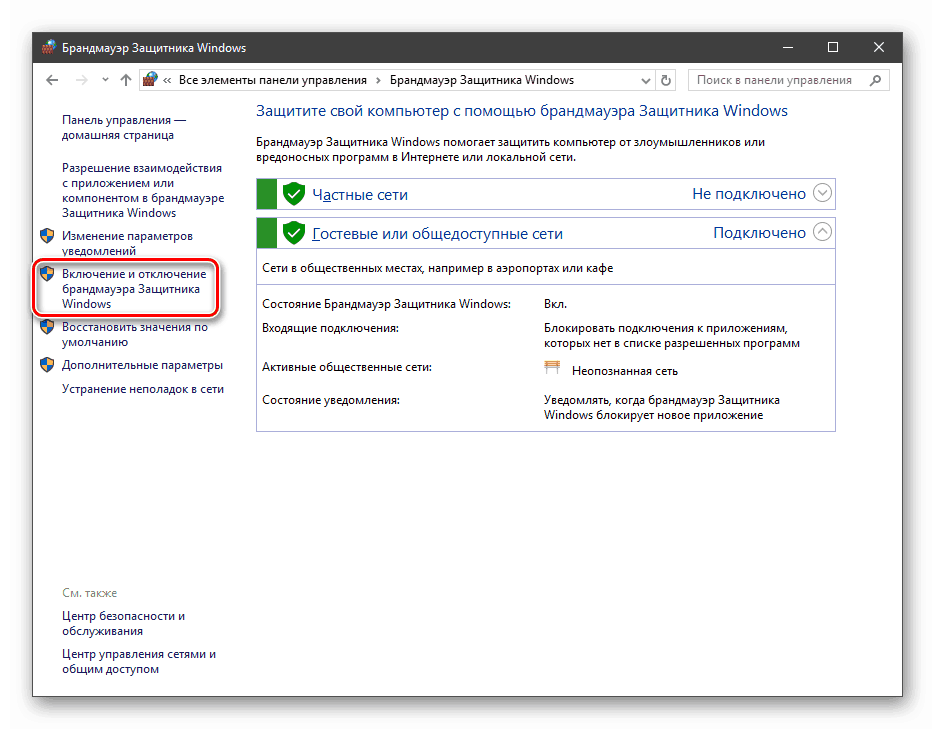
урок: Налаштування брандмауера Windows 10
Ще один нюанс, який стосується версії «десятки» 1709 - через системної помилки комп'ютер з об'ємом оперативної пам'яті 4 Гб і щонайменше не розпізнає мережевий принтер. Кращим рішенням у подібній ситуації буде оновлення до актуальної версії , Але якщо цей варіант недоступний, можна скористатися «Командного рядком».
- Відкрийте «Командний рядок» з правами адміністратора.
![Відкрити командний стороку від імені адміністратора для вирішення проблем з мережевим принтером в Windows 10]()
Детальніше: Як запустити «Командний рядок» від адміністратора в Windows 10
- Введіть оператор нижче, після чого скористайтеся клавішею Enter:
sc config fdphost type = own - Перезавантажте комп'ютер для прийняття змін.
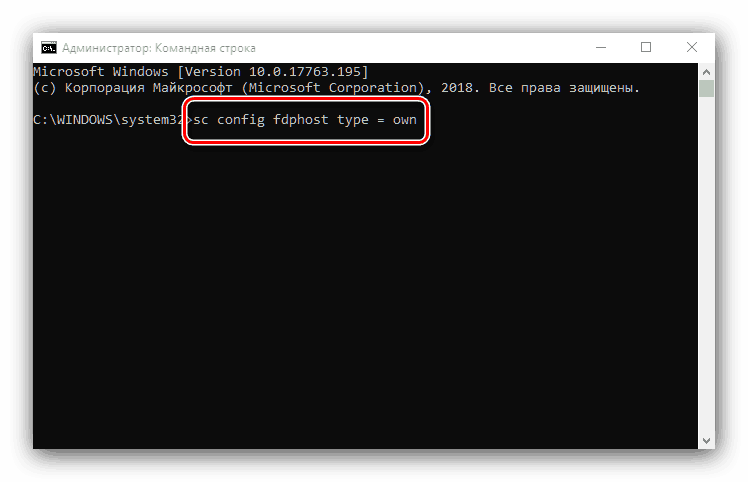
Введення описаної вище команди дозволить системі правильно визначити мережевий принтер і взяти його в роботу.
Спосіб 3: Установка драйверів правильної розрядності
Досить неочевидним джерелом збою буде невідповідність битности драйверів, якщо розшарений ( «shared») мережевий принтер використовується на комп'ютерах з Віндовс різної розрядності: наприклад, основна машина працює під управлінням «десятки» 64-біт, а інший ПК - під «сімкою» 32 біт. Рішенням цієї проблеми буде установка на обидві системи драйверів обох розрядностей: на x64 встановити 32-бітове ПО, і 64-бітові на систему 32-біт. 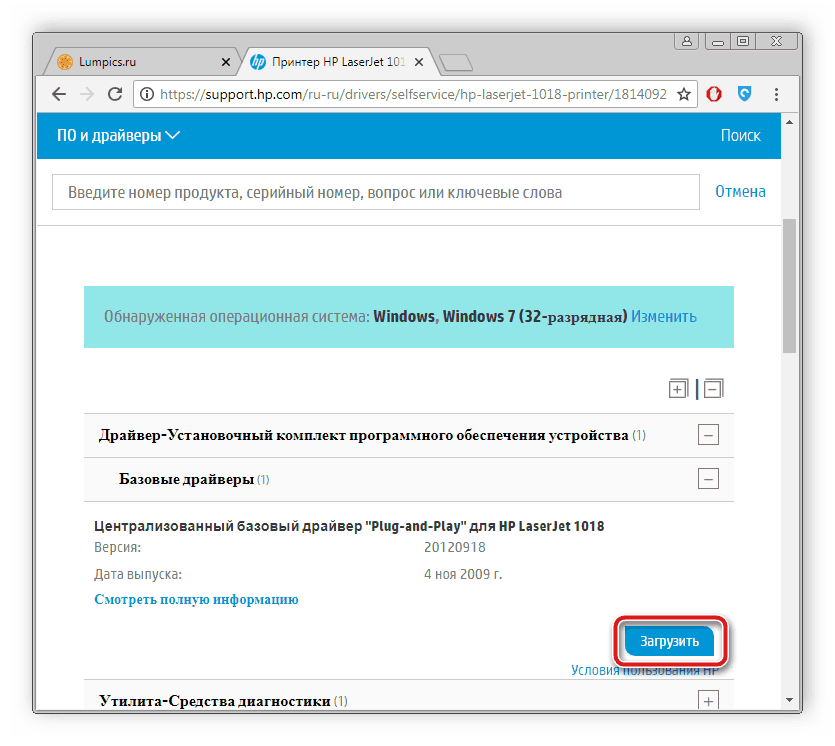
урок: Установка драйверів для принтера
Спосіб 4: Усунення помилки 0x80070035
Нерідко проблеми з розпізнаванням принтера, підключеного по мережі, супроводжуються повідомленням з текстом «Не знайдена мережева шлях». Помилка досить складна, і рішення у неї комплексне: включає в себе налаштування протоколу SMB, надання загального доступу і відключення IPv6. 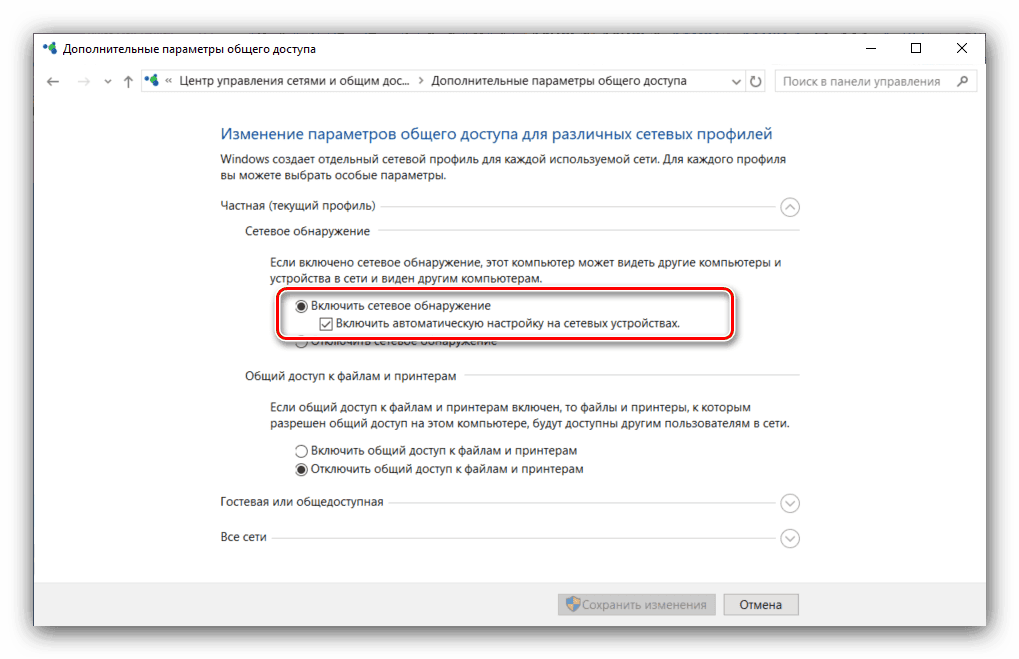
урок: Усуваємо помилку 0x80070035 в Windows 10
Спосіб 5: Усунення проблем в роботі служб Active Directory
Недоступність мережевого принтера нерідко супроводжується з помилками в роботі Active Directory, системної оснащення для роботи із загальним доступом. Причина в такому випадку криється саме в AD, а не в принтері, і виправляти її потрібно саме з боку зазначеного компонента. 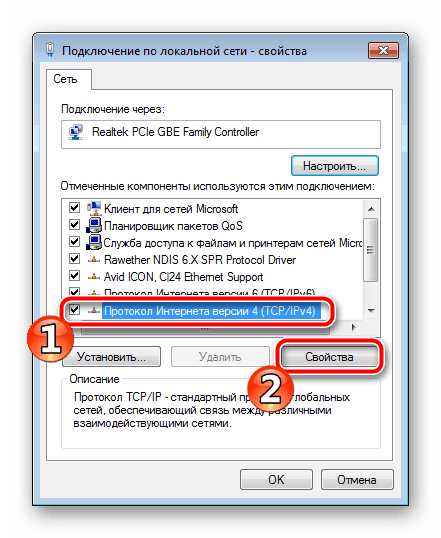
Детальніше: Рішення проблеми з роботою Active Directory в Windows
Спосіб 6: Перевстановлення принтера
Описані вище методи можуть не спрацювати. У такому випадку варто переходити до радикального вирішення проблеми - перевстановлення принтера та налаштування підключення до нього з інших машин. 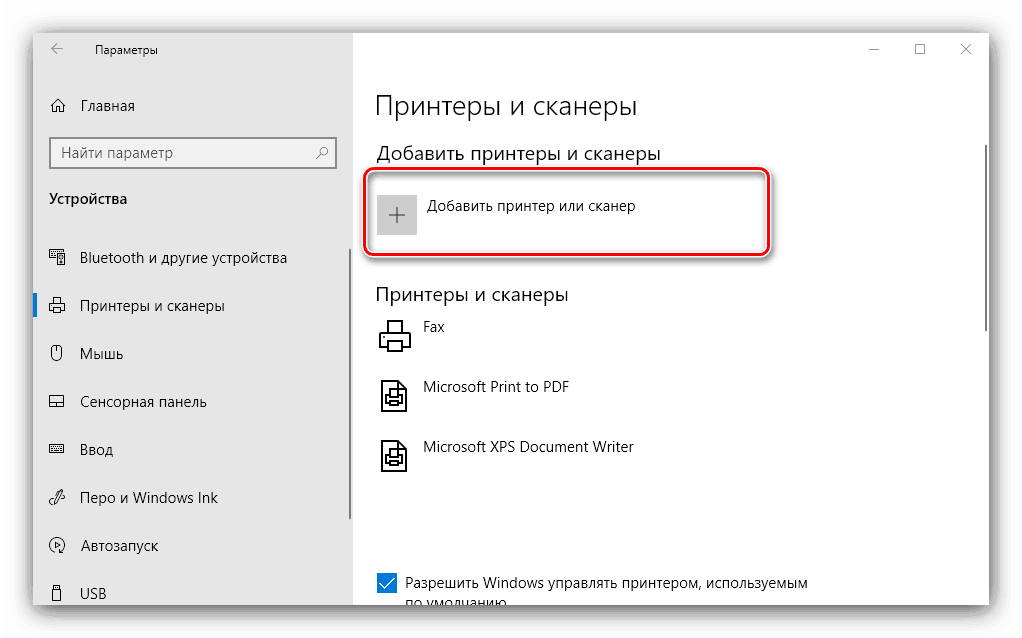
Детальніше: Установка принтера в Windows 10
висновок
Мережевий принтер в Віндовс 10 може бути недоступний через низку причин, що виникають як з боку системи, так і з боку самого пристрою. Більшість проблем суто програмні і переборні силами самого користувача або системного адміністратора організації.